
A Electronic Arts frequentemente lança atualizações e patches para The Sims 4 . Quando isso acontece, as pessoas podem sofrer travamentos durante o jogo. Na maioria das vezes, porém, os mods são os culpados pela corrupção do jogo. Felizmente, existem alguns cuidados que você pode tomar para manter o jogo funcionando sem problemas.
A equipe do The Sims 4 faz um ótimo trabalho informando as pessoas sobre as atualizações. Se você seguir @TheSims no Twitter , a empresa compartilhará informações detalhadas após cada atualização de patch. O site do The Sims 4 também dedica uma página inteira a cada patch lançado.
Às vezes, a empresa também lança notas de patch após uma nova expansão para elaborar os detalhes do novo pacote. No entanto, na maioria das vezes, eles visam a correção de bugs e outros problemas não intencionais.
Quando a EA lança uma atualização de patch para The Sims 4 , você deve instalá-la. No Windows, o Origin instala automaticamente as atualizações por padrão. Ele notifica que o jogo deve ser atualizado e, em seguida, você deve fechá-lo para que a atualização possa ser baixada. Depois que o Origin instalar a atualização e você reiniciar o jogo, o cliente informa que todos os mods foram desativados.
Antes de tudo isso, porém, existem alguns passos que você pode seguir para se preparar para uma atualização do Sims 4 .
Índice
Como se preparar para uma atualização de patch
Existem algumas coisas que você pode fazer antes mesmo de instalar uma atualização para ajudar a evitar falhas futuras ou interrupções do jogo.
Desative as atualizações automáticas
Se o Origin estiver configurado para atualizar automaticamente o The Sims 4 e você tiver os mods instalados, é provável que alguns erros ocorram. Mesmo se você estiver no jogo, o Origin irá notificá-lo de que uma atualização foi lançada.
Se você está jogando The Sims 4 e não quer desligar o jogo para uma atualização, não há problema! Se você desativar as atualizações automáticas, poderá optar por fazer o download das atualizações posteriormente. Isso também lhe dá a chance de preparar seus arquivos.
Para fazer isso, selecione “Origem” no canto superior esquerdo do seu cliente Origin e, em seguida, selecione “Configurações do aplicativo”. No menu “Aplicativo”, desative “Atualizações automáticas de jogos”. O controle deslizante verde mudará para cinza para indicar que as atualizações automáticas estão desativadas.
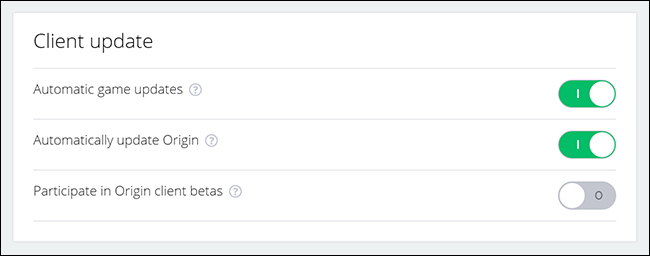
Faça backup dos arquivos do “Sims 4”
Muitos jogadores usam discos rígidos externos para fazer backup de seus jogos. Copiar uma pasta de videogame para um disco rígido externo é sempre a escolha mais segura. Se o seu computador principal travar e você nunca salvou seus backups em nenhum outro lugar, seus arquivos provavelmente serão perdidos para sempre. Um disco rígido externo resolve esse problema.
É uma boa prática fazer backup de seus arquivos antes de cada patch, e pelo menos duas vezes por mês, para o caso de falha no disco rígido do computador.
Para este exercício, basta copiar a pasta Sims 4 para a sua área de trabalho. Não precisamos fazer um backup real, então vamos apenas mover temporariamente uma cópia para o lado.
No Windows 10, o local padrão do The Sims 4 é C:\Electronic Arts\The Sims 4\Mods. Navegue até a pasta Mods e clique e arraste a pasta para a área de trabalho. A EA sempre desativa o conteúdo personalizado para cada atualização de patch, mas execute esta etapa de qualquer maneira, apenas como uma precaução extra.
Dependendo do tamanho da pasta do seu Sims 4 , isso pode demorar um pouco.
Atualize “The Sims 4” no Origin
Agora é hora de baixar e instalar a atualização. Depois de mover a pasta de mods para a área de trabalho, navegue até o aplicativo Origin, clique com o botão direito do mouse em The Sims 4 e selecione “Atualizar”.
O que fazer após uma atualização de patch
Depois que uma atualização de patch é instalada, é uma boa prática iniciar o The Sims 4 com os mods desativados. Espere até depois dessa etapa para mover a pasta “Mods” da sua área de trabalho de volta para a pasta Sims 4 .
Inicie o The Sims 4. Quando o cliente The Sims 4 notificar que o conteúdo personalizado está desativado, clique em “OK”; Vamos reativar isso mais tarde.
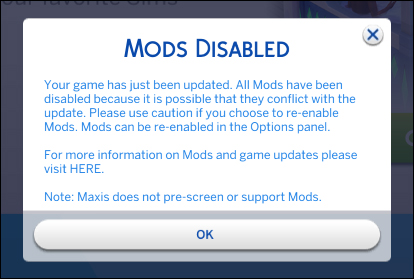
Experimente diferentes recursos de jogo para se certificar de que tudo está funcionando corretamente e, em seguida, feche o jogo sem salvar.
Importante: Se você salvar o jogo antes de mover a pasta Mods de volta, algum conteúdo pode ser removido do jogo salvo. Mais tarde, depois de mover a pasta Mods de volta para a pasta The Sims 4 , as famílias podem ser danificadas ou podem não carregar corretamente. Alguns Sims também podem não ter conteúdo personalizado, como cabelo e roupas. Se isso acontecer, você terá que carregar individualmente em cada casa do Sims com conteúdo faltando.
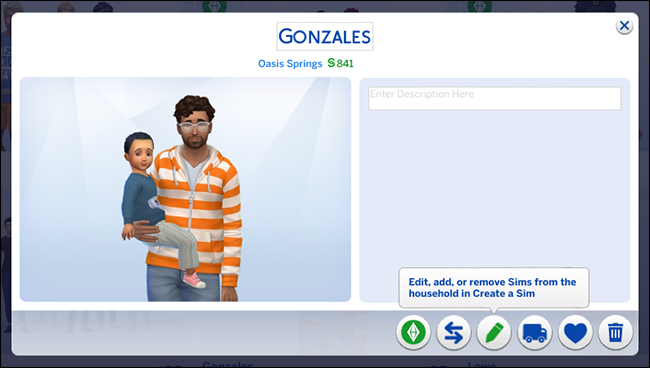
A tela “Criar um Sim” não carregará automaticamente o que seus Sims estavam vestindo anteriormente, nem carregará itens ausentes nos lotes. Para consertar famílias desfeitas, inicie um jogo salvo e selecione “Gerenciar famílias” no canto superior direito do menu mundial.
Clique na família que deseja editar e, em seguida, clique no ícone de lápis (“Editar, Adicionar ou Remover Sims da Família em Criar um Sim” aparece.) Você precisará vestir novamente todos os seus Sims quebrados. Você pode substituir ou reutilizar o conteúdo personalizado que estava faltando quando o jogo foi recarregado.
Você pode evitar isso completamente se fechar o cliente sem salvar ao testar um novo patch.
A pasta The Sims 4 gera automaticamente uma nova pasta “Mods” depois que você fecha o jogo. Um arquivo “Resource.cfg” será a única coisa nesta pasta. Você deve excluir esta pasta recriada antes de mover a pasta “Mods” original da sua área de trabalho de volta para a pasta Sims 4 .
Como atualizar mods
A maioria dos mods maiores, como o MC Command Center criado por Deaderpool, requer arquivos atualizados que devem ser baixados após cada atualização de patch EA. Se você estiver no canal Discord dedicado ao script , anúncios serão feitos a cada lançamento e eles o direcionarão para o arquivo de download recente.
Para outros mods, a maioria dos criadores anuncia atualizações em seus sites ou contas de mídia social. Em alguns casos, você também pode revisitar a página do mod para ver se o criador lançou uma versão atualizada. Pode ser especialmente problemático, no entanto, se você não se lembrar onde originalmente encontrou um mod.
No entanto, a maioria dos mods tem uma imagem de visualização do criador no jogo. A maioria dos criadores também incluirá seus nomes no arquivo .package que você encontrará na pasta Mods. Se não houver indicações no cliente do The Sims 4 de quem é o criador, você terá que desistir e remover o mod.
Se você encontrar o conteúdo personalizado online, há algumas etapas que você pode seguir. As páginas baixadas do Mod sempre incluem o nome do criador e (normalmente) as informações de contato. Normalmente, você pode enviar uma mensagem ao criador e perguntar sobre atualizações recentes – apenas certifique-se de incluir o número da versão do jogo e as capturas de tela dos erros que encontrar.
Você encontrará o número da versão no canto inferior esquerdo do “Menu Principal” ou na pasta “The Sims 4” (procure o arquivo de texto “Versão do Jogo”).
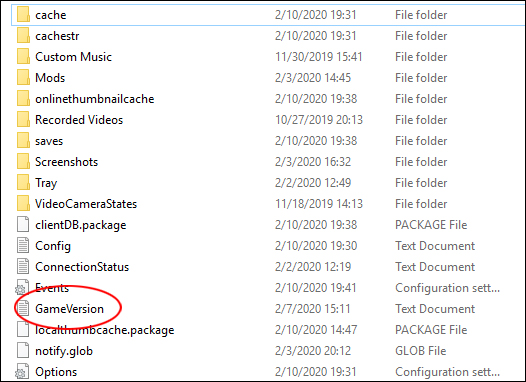
O autor do MC Command Center, Deaderpool, também mantém um canal “Mods News” no Discord, que irá informá-lo sobre muitas atualizações de mod. Claro, isso não cobrirá todos os mods, mas é um bom lugar para começar se você estiver procurando por atualizações para conteúdo quebrado.
A comunidade também é muito útil – você pode usar o canal MCCC Discord para fazer qualquer pergunta relacionada ao mod que possa ter.
Se você encontrar um mod que não funciona mais e está procurando alternativas, o canal Deaderpool pode recomendar mods relacionados com manutenção mais ativa.
À primeira vista, isso pode parecer complicado. Mas o principal a se lembrar é sempre fazer backup da pasta do jogo em algum lugar além da unidade principal. O ideal é que ele esteja localizado em algum lugar fora do computador principal, como um disco rígido externo, dispositivo USB ou serviço de arquivo online, como o Dropbox . É melhor estar preparado caso algo dê errado.


